Рекламное объявление
Наш вердикт Airtame 2:
Отлично подходит для беспроводных презентаций и веб-контента, такого как информационные панели KPI. Благодаря надежной безопасности и простоте управления для нескольких устройств он идеально подходит для школ, офисов и других сред, требующих высокой безопасности.810
Airtame 2 - это устройство для цифровых вывесок и беспроводных презентаций, предназначенное для школ, офисов, вестибюлей гостиниц и других корпоративных сред, которые ценят безопасность и простоту развертывания. Как следует из названия, это обновление оригинального устройства Airtame, предлагающее расширенные характеристики для более надежной потоковой передачи и возможность отображать более сложные веб-сайты.
Читайте дальше, чтобы узнать, что мы думаем об устройстве, и примите участие в конкурсе в конце этого обзора, чтобы выиграть его для себя.
Что в коробке?
- Устройство Airtame 2
- Магнитный установочный диск
- Кабель USB-C - USB-A и HDMI («AirCord»)
- Адаптер питания USB 5 В @ 2,3 А (с 3 типами вилок)
- Краткое руководство пользователя
- Доступный с Airtame.com примерно за 400 долларов.

Обратите внимание на наличие адаптера питания USB на 2,3 А: это значительно больше, чем может обеспечить порт USB на вашем телевизоре, который обычно составляет 0,5–1 А. Не подключайте кабель USB к телевизору, так как это может привести к повреждению порта. Используйте только прилагаемый адаптер.
На Airtame 2 вы найдете порт USB-C и micro-USB OTG (обеспечивающий соединение Ethernet с подходящим адаптером); а также отверстие для замка Кенсингтона. Последнее является новым и долгожданным дополнением - первая модель Airtame не имела такой физической защиты.
Один аспект, который меня немного разочаровал, - это отсутствие возможности подключения PoE из коробки. Вместо этого адаптер PoE-USB-C появится позже в качестве дополнительной покупки. Я считаю, что продукт, предназначенный для использования в корпоративной среде и имеющий такую же высокую стоимость, должен быть включен в комплект поставки. Кабели для проекторов и телевизоров часто скрыты внутри стеновых и потолочных панелей, поэтому не всегда будет легко найти розетку для адаптера питания.
Технические характеристики
- NXP i. MX6DP 1 ГГц + двухъядерный процессор ARM Cortex A9
- Графический процессор Vivante GC2000 (четыре шейдерных ядра @ 594 МГц)
- 2 ГБ оперативной памяти
- HDMI 1.4b
- Wi-Fi: 802.11bgn / ac
- Выход 1920 × 1080 Full HD при 60 кадрах в секунду.
- Хранилище eMMC (неуказанный размер)
Функциональность Wi-Fi может использоваться либо для подключения Airtame к сети Wi-Fi, либо для трансляции собственной специальной сети. Еще одна хитрость в рукаве заключается в том, что при использовании в качестве специальной сети Airtame может проксировать Интернет. подключение к клиенту, чтобы гости могли поддерживать подключение к Интернету при подключении непосредственно к Airtame. Обратите внимание, что есть один чип Wi-Fi с частотой 5 ГГц и 2,4 ГГц. Вы можете ретранслировать только одноранговую сеть на другом канале, который в настоящее время не используется. Таким образом, если ваше устройство подключено к корпоративной сети 5 ГГц, оно может создавать только одноранговую сеть Wi-Fi для прямых подключений на канале 2,4 ГГц. При использовании адаптера Ethernet оба канала могут использоваться для одноранговых подключений.

Установка Airtame 2
В отличие от первого Airtame, который был достаточно легким, чтобы его можно было подключить непосредственно к порту HDMI, Airtime 2 немного больше, толщиной полдюйма и шириной три дюйма. Однако у вас есть несколько отличных вариантов монтажа из коробки: либо магнитный, либо постоянный клей. В комплекте идет мощный магнитный диск, который крепится прямо к задней части Airtame 2. Затем его можно прикрепить к любому черному металлу, например, на задней панели большинства телевизоров. Это самый простой способ крепления Airtame 2, но вы также найдете слой постоянного клея на магнитном диске сам.
При желании снимите защитную ленту, тогда магнитный диск можно прикрепить к любой поверхности, например к верхней части проектора или стене. Само устройство Airtame 2 будет по-прежнему магнитно прикрепляться к этому диску, но диск будет постоянно зафиксирован. Попытка удалить его может привести к повреждению окрашенной поверхности или стены.

Также легко подключить Airtame 2. Один проприетарный кабель соединяет порт USB-C на устройстве с разъемами HDMI и USB-A. Опять таки: даже если у вашего телевизора есть порт USB, не подключайте к нему Airtame, вы повредите порт. Используйте прилагаемый адаптер питания, который выдает 2,3 А при 5 В. Если беспорядок в кабелях станет проблемой, вы также найдете немного такого же клея посередине кабеля.
Настройка Airtame 2
Для настройки устройства вам понадобится компьютер или ноутбук. Направляйтесь к airtame.com/setup чтобы загрузить программное обеспечение, подходящее для вашей ОС. Я тестировал на Mac, хотя процедура для Windows практически идентична. Также поддерживаются Chromebook и Linux.
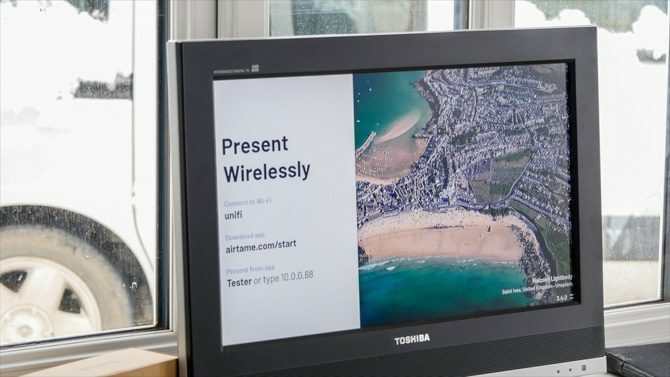
Стриминг с iOS
Из коробки поддержка AirPlay отключена. Что немного странно, считайте, что он указан на веб-сайте как рекомендуемый способ обмена с устройства iOS. Вам нужно будет войти в Настройки устройства -> Передовой -> AirPlay чтобы включить его, затем примените изменения. Поддержка AirPlay официально находится в стадии бета-тестирования. Я нашел его довольно надежным в областях, где было приличное соединение Wi-Fi, но я испытал некоторую икоту в зонах плохого приема между точками доступа. Несколько раз функция вывода AirPlay обнаруживалась iOS, но отказывалась воспроизводиться. В других случаях он просто падал на полпути к просмотру видео, что требовало полного перезапуска устройства Airtame для исправления.
Стриминг с Android
Как ни странно, потоковая передача с Android более ограничена, чем с iOS. Поддержка Miracast отсутствует, и единственный контент, который вы можете представить, - это изображения или документы, загруженные через локальное устройство или несколько облачных сервисов. Само приложение Airtame для Android в последний раз обновлялось в 2015 году, и до сих пор нет возможности для полного зеркалирования устройства или даже видеоконтента, хотя он находится в дорожной карте.
Стриминг с Mac
AirPlay - самый простой вариант, но настольное приложение Airtame даст лучшую производительность. Вы можете выбрать потоковую передачу всего потока или одного окна. К сожалению, настольное приложение не смогло автоматически обнаружить устройство Airtame. Возможно, моя сеть блокировала определенные широковещательные пакеты, но это Ubiquiti UniFi корпоративного уровня Что такое Ubiquiti UniFi и как он может исправить ваши проблемы с Wi-Fi?Практически каждый сталкивался с ограниченной функциональностью Wi-Fi и плохим покрытием, особенно в людных местах. Решением может стать сеть Ubiquiti UniFi. Вот что вам нужно знать. Подробнее setup, точно такая же сеть, которую вы найдете в офисах и школах. Видимо это обычная проблема.
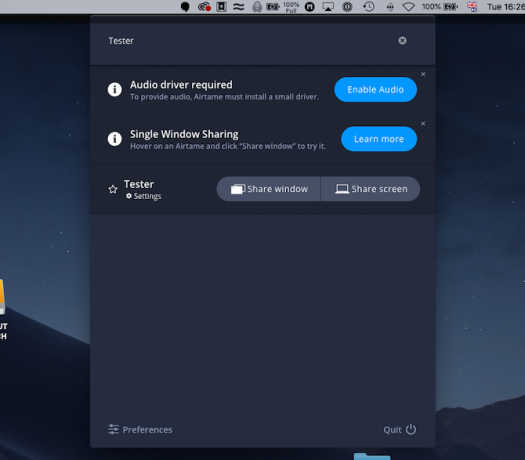
Стриминг с ПК
Ваш единственный вариант в Windows - использовать настольное приложение, предлагающее полный рабочий стол или выборочную трансляцию окон. Обдуманно, Airtame также предлагает «гостевое приложение», которое можно использовать, если у вас нет прав администратора. Наш Airtame был обнаружен немедленно, и установление соединения было быстрым и легким.
Понятно, что беспроводная презентация с настольного компьютера или ноутбука - это основной вариант использования, на который были предприняты наибольшие усилия по разработке.
Также с точки зрения безопасности следует отметить возможность запрашивать ПИН-код перед тем, как соединение будет принято, то есть только те, кто физически находится в конференц-зале, смогут присутствовать. PIN-код выводится на устройство отображения и должен быть введен в клиентское программное обеспечение - AirPlay или собственное приложение Airtame - до начала потоковой передачи.
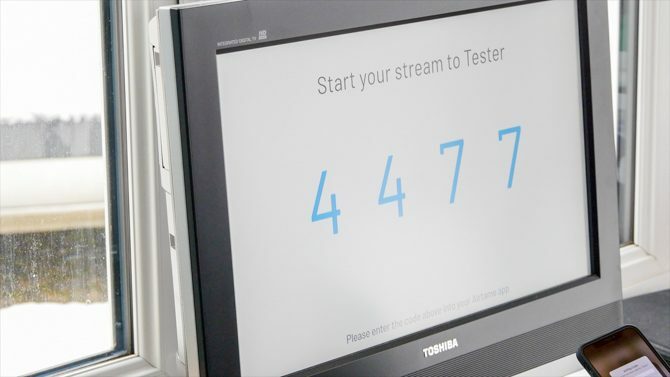
Для цифровых вывесок и информационных панелей KPI
Когда Airtame не используется активно в качестве презентационного устройства, его можно настроить для отображения другого контента. Вы можете полностью настроить приветственное сообщение или полностью скрыть его. Затем вы можете отобразить слайд-шоу или веб-содержимое (например, отображение ключевых показателей эффективности). Вы можете использовать общедоступный URL (то есть такой, который не требует входа в систему); или вы можете использовать одно из новых «приложений HomeScreen». Для этого требуется учетная запись Airtame Cloud, о которой мы скоро поговорим.
При использовании первого варианта вам также необходимо убедиться, что URL-адрес не будет автоматически запускать раздражающее всплывающее окно GDPR, которое требует, чтобы пользователь щелкнул, чтобы принять файлы cookie, прежде чем раскрыть основную Веб-сайт. К сожалению, MakeUseOf вынужден использовать один из них, поэтому мне не удалось заставить его правильно отображаться. К Airtame нельзя подключить клавиатуру или мышь, поэтому нельзя щелкнуть сообщение или войти в систему. Это одно из самых больших ограничений устройства Airtame. Это не должно быть проблемой, если вы являетесь владельцем рассматриваемого веб-сайта - вы, вероятно, можете создать собственное исключение для конкретной страницы, а также создать CSS для отображения в более крупном формате, подходящем для экранов телевизоров.
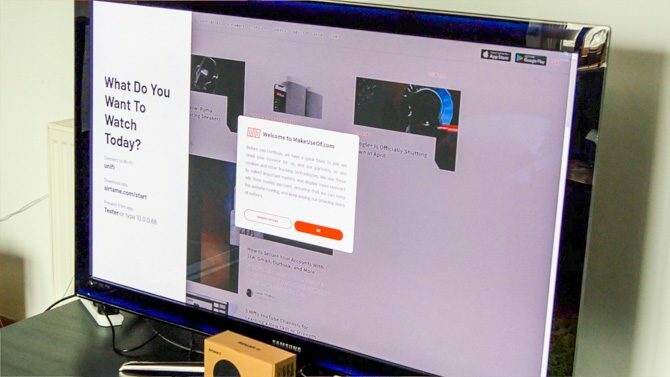
Airtame Cloud
Чтобы в полной мере использовать Airtame, вам нужно создать бесплатную учетную запись Cloud. Функциональность домашнего экрана также в настоящее время бесплатна во время бета-тестирования. В какой-то момент, это станет платной подпиской, хотя конкретные сроки не указаны.
Чтобы добавить свое устройство в Airtame Cloud, нажмите Добавить новый Airtame, затем скопируйте и вставьте предоставленный облачный токен в настройки своего устройства и примените изменения. Он должен вскоре появиться в списке устройств в облаке, и его нужно будет сделать только один раз для каждого устройства.
Нажать на Домашний экран значок слева от экрана облака, чтобы просмотреть список доступных приложений. Если у вас несколько устройств, вы можете выделить все, для которых хотите изменить настройки, а затем нажать Редактировать. Отсюда вы можете переключать приложения, редактировать текст приветствия по умолчанию и многое другое. Очень легко применить одни и те же изменения на всех ваших устройствах, что отлично подходит для больших площадок.
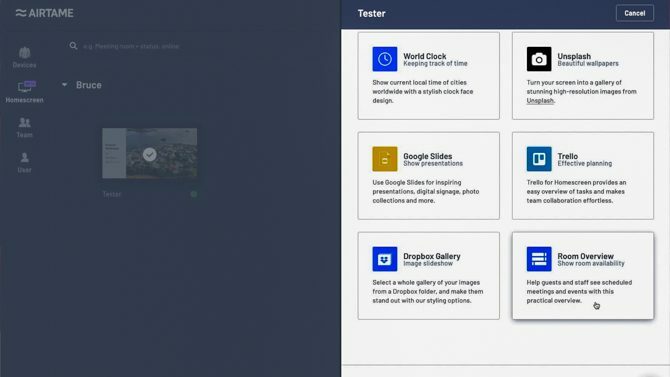
На данный момент список приложений для домашнего экрана несколько ограничен:
- Отображение URL или изображения (аналогично локальной конфигурации)
- Мировые часы
- Unsplash (сервис изображений)
- Google Презентации
- Trello
- Обзор номеров (который интегрируется с Google Calendar, чтобы показать наличие номеров)
- Dropbox Галерея
Это охватывает большое количество реальных случаев использования, но, надеюсь, мы увидим больше интеграций по мере дальнейшего развития домашнего экрана. Я попытался протестировать функцию доступности комнаты, но мне не удалось пройти аутентификацию ни в моей учетной записи Google Suite, ни в личном Gmail. Это была отличная возможность протестировать их чат поддержки. В течение 5 минут служба поддержки подтвердила, что эта функция недоступна для личных учетных записей, но что в Google Suite, по-видимому, есть ошибки, и пообещала вернуться ко мне после исправления. Полная оценка за поддержку. (Оказывается, что для функции «Обзор» требуется, чтобы в аккаунте G-Suite были включены «ресурсы помещения», которых, по-видимому, у нас в MakeUseOf нет, поскольку на самом деле у нас нет офисного помещения.)
Не для Netflix
Чтобы было ясно: Airtame не предназначен для домашнего использования. Если вам нужен клиент потокового мультимедиа, который можно подключить к телевизору или проектору и показать на нем Netflix, это не то. Фактически, Airtame даже не поддерживает Netflix. Это не тот ключ, который вам нужен. Вам лучше подойдет Amazon Fire Stick, Roku, Chromecast или Apple TV. Какое решение для потоковой передачи мультимедиа лучше всего подходит для вас? Chromecast Ultra vs. Apple TV 4K vs. Року Ультра vs. Amazon Fire TV Stick 4K: что лучше?Между Chromecast Ultra, Roku Ultra, Apple TV 4K и Amazon Fire TV Stick 4K: что лучше? Подробнее
Если у вас есть конкретное устройство, которое вы хотите сравнить с Airtame, ознакомьтесь с собственными подробными данными Airtame. страница сравнения. Airtame в первую очередь предназначен для представления слайд-шоу, электронных таблиц и ежемесячных отчетов, а также периодического просмотра видео.
Вам нужен Airtame 2?
Хотя обновленное оборудование всегда приветствуется, реальная ценность экосистемы Airtame не изменилась с момента появления первой модели:
- Безопасность корпоративного уровня. Как в программном обеспечении с поддержкой WPA2 Enterprise Wi-Fi, так и в физическом оборудовании со слотом Kensington Lock. Это не теоретическая проблема: тысячи Chromecast были взломаны для отображения сообщения, призывающего зрителей подписаться на канал Pewdiepie на YouTube.
- Удаленное управление. С помощью Airtame Cloud ваши устройства могут быть настроены удаленно за тысячи миль, а изменения внесены мгновенно.
- Масштабируемость. Один Airtame или тысячи, это не имеет значения: вы можете мгновенно устанавливать обновления на каждое устройство.
- Надежность. Все мы и раньше видели застывший экран загрузки Raspberry Pi в общественных местах, и это смущает. Для тех, кто ценит свое время, система Airtame надежна. Поддержка Airplay может содержать ошибки, но обычно это касается любых сторонних устройств.
- Двойная цель. Когда Airtame не используется для презентации, по умолчанию выбирается приветственное сообщение и фоновое содержимое.
Если вашему бизнесу или учебному заведению требуется простой способ беспроводной презентации с надежными протоколами безопасности и физическими замками, не смотрите дальше, чем Airtame.
Примите участие в конкурсе!
Бесплатная раздача Airtame 2Джеймс имеет степень бакалавра в области искусственного интеллекта и имеет сертификаты CompTIA A + и Network +. Он является ведущим разработчиком MakeUseOf и в свободное время играет в пейнтбол в виртуальной реальности и настольные игры. Он занимается сборкой компьютеров с детства.